婚礼一直是会声会影在制作电子相册时的一个重要选择,因为制作婚礼视频的时候,整个人都有种被幸福包围的感觉。都说婚礼是围城,相信,真正有爱的情人,即便是被柴米油盐的生活所烦扰,也会一直被爱包围。

图1:重影婚礼视频
炫彩重影婚礼视频制作方法
一、素材准备
1、图片素材
从网上下载的婚礼图片,大家做的时候当然是要选择自己的图片啦。
2、视频素材视频里用到非常多的不同色彩的视频背景,光效视频,婚礼片头等。

图2:光效视频素材
3、音乐素材野人花园的《Truly?Madly?Deeply》。
二、视频制作
1、图片效果制作

图3:照片效果
1)首先将准备好的不同色彩的视频背景添加至视频轨道上,需要多少时长就复制多少次。
2)新建两个覆叠轨,每个覆叠轨上添加相同的两张图片,第一张图片只有右半部分出现在屏幕里,第二张图片全部显示。
3)双击第一张图片,为图片添加准备好的视频遮罩,并添加柔焦滤镜,第二张图片添加同样的视频遮罩,添加锐利化滤镜。
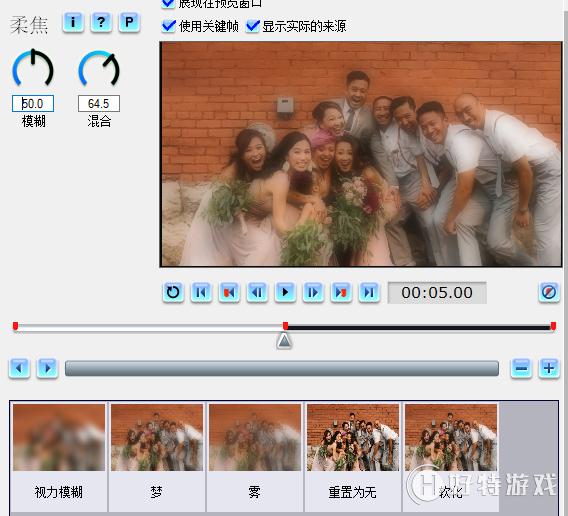
图4:柔焦滤镜设置
4)导入一个光斑的视频放在素材的最后一个覆叠轨上,双击素材勾选应用覆叠选项,并选择添加键。
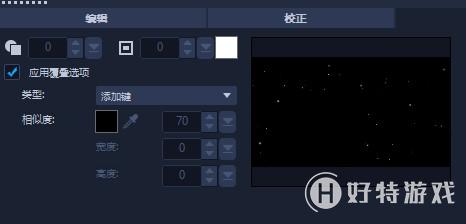
图5:添加键设置
5)将制作好的图片复制,需要展示多少张图片就复制多少个,按住ctrl键替换素材,调整覆叠轨1上图片的位置。

图6:轨道排列设置
2、字幕制作1)双击字幕轨道,添加对应的位置,并设置字体大小、样式、颜色等。字幕制作方法请参考:会声会影字幕添加教程。
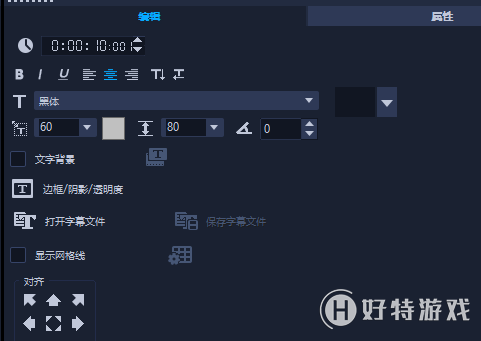
图7:图片设置
2)右击自定义动作,调整X轴,为图片制作出滑动的效果即可。
3、音乐添加
导入准备好的《Truly?Madly?Deeply》,将歌曲多余的用剪刀工具裁剪掉,片尾做淡出。
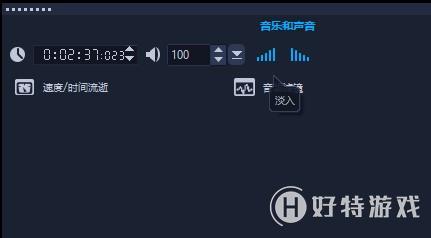
图8:音乐淡出
以上就是本次炫彩重影照片展示的全部制作内容了,视频的难度不大,重要的是运用好准备的素材。更多会声会影相关问题敬请关注会声会影微课堂。

图9:会声会影微课堂二维码
小编推荐阅读